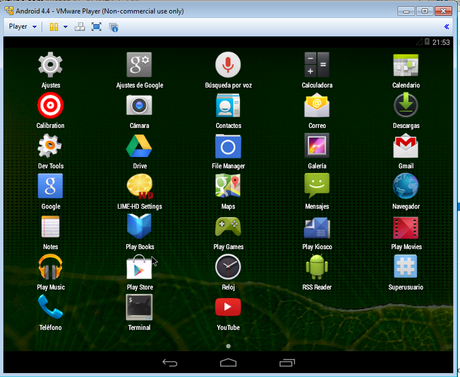
En la anterior entrada hablamos sobre Genymotion uno de los mejores emuladores Android para tu PC pero ¿que tal sí queremos crear nuestra propia máquina virtual Android con VMware?
Para esto, lo primero que haremos será descargar la imagen iso de Android, para este tutorial descargaremos la versión Android x86 4.4-r1 desde este enlace.
Teniendo instalado VMware, lo iniciamos y en el menú superior hacemos clic en Player >> File >> New virtual machine.
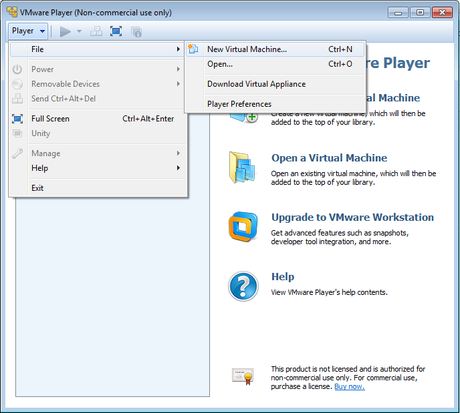
Buscamos la carpeta en donde hemos descargado la imagen hizo y la seleccionamos, luego clic en next.
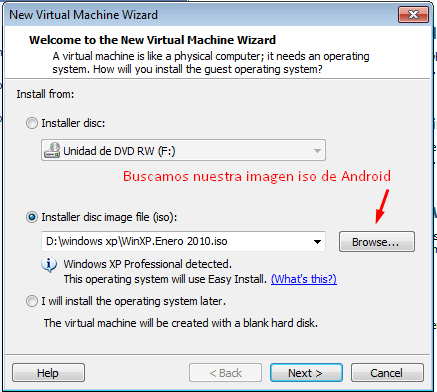
Elegimos un nombre para nuestra máquina virtual y el lugar donde esta ocupara el espacio del disco duro virtual, luego clic en next.
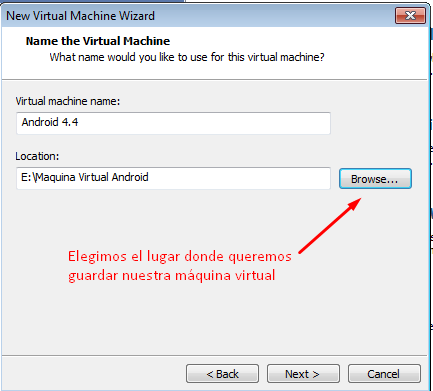
Elegimos la cantidad máxima de disco que nuestro emulador tendrá.
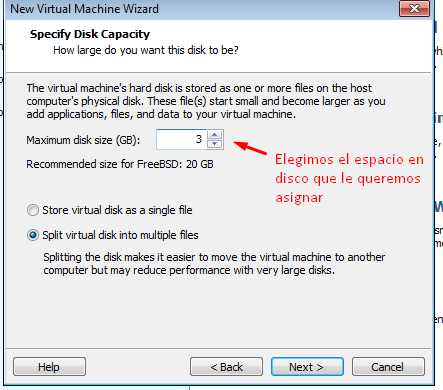
Para configurar la cantidad de memoria RAM de nuestra PC que el emulador usara hacemos clic en Customize Hardware.
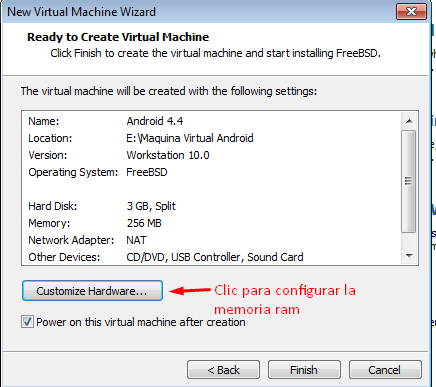
Asignamos la cantidad de RAM que queremos aportarle al emulador, clic en close y luego en Finish.
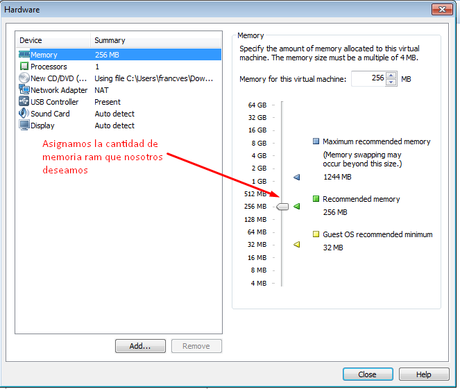
Iniciará la máquina virtual y lo primero que mostrará serán las opciones para instalar Android o ejecutarlo como una prueba (Live CD).
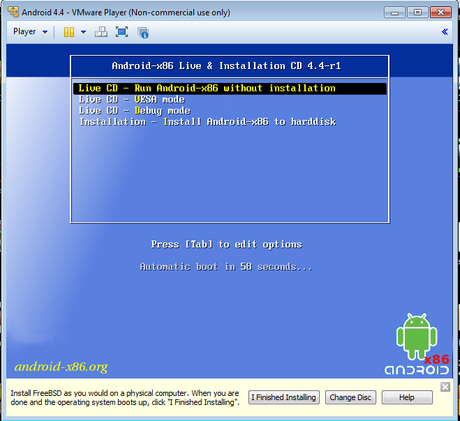
Con las flechas navegamos entre las opciones y elegimos la instalación.
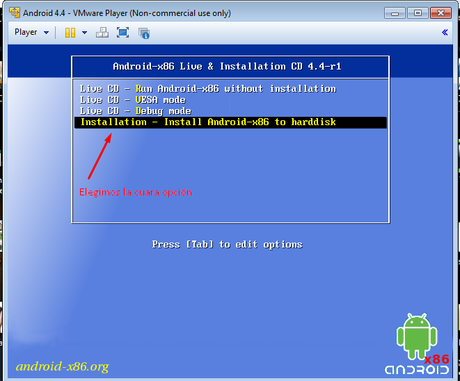
Iniciará la instalación...
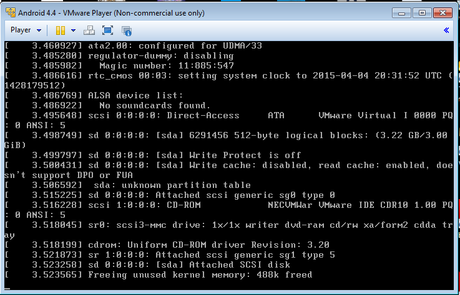
Luego debemos elegir la partición en donde deseamos instalar android, como no poseemos aún ninguna procederemos a crearla eligiendo la primera opción.
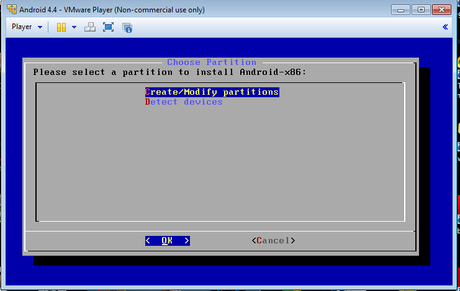
Navegamos nuevamente con las flechas del teclado y seleccionamos la opción New.
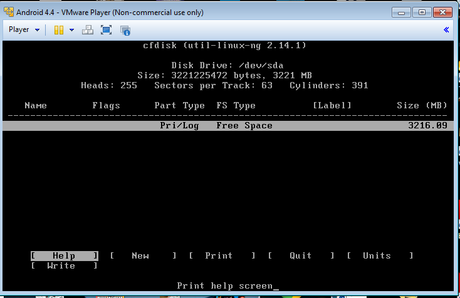
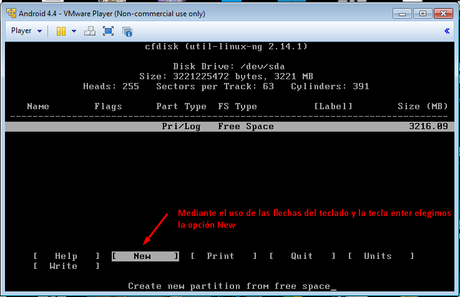
Elegimos Primary.
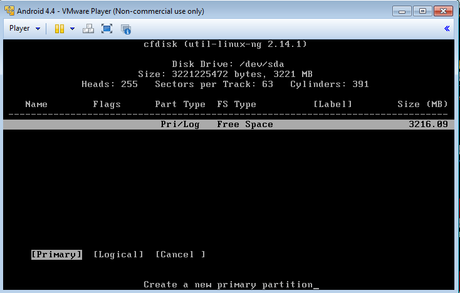
Asignamos el espacio de la partición. Por defecto nos colocará lo máximo (lo que hemos elegido en VMware). Tan solo presionamos la tecla enter.
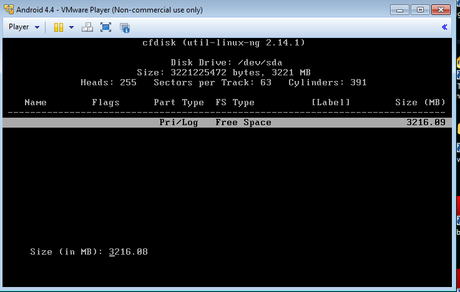
Ahora, seleccionamos la opción Write.
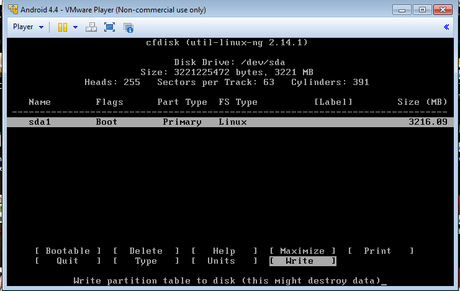
Nos pedirá confirmación, escribimos yes y presionamos enter.
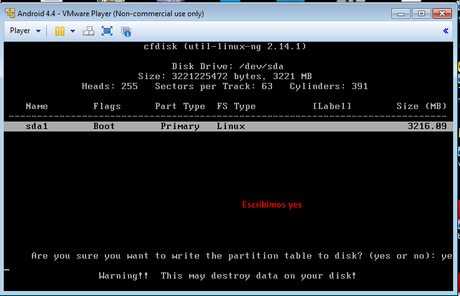
Salimos y ahora elegiremos la partición que hemos creado.
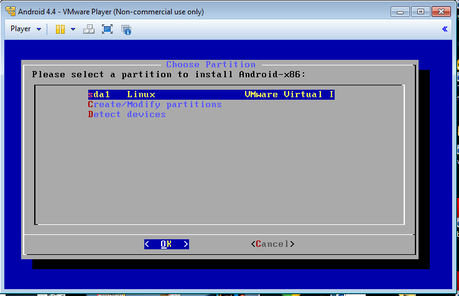
Nos pedirá un formato para la partición, elegimos ext3.
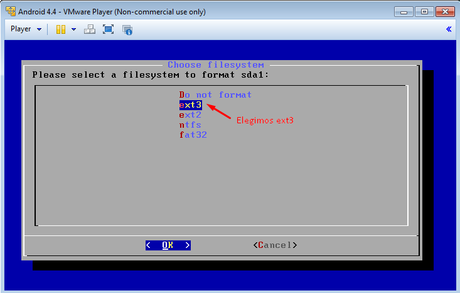
Presionamos enter para elegir yes.
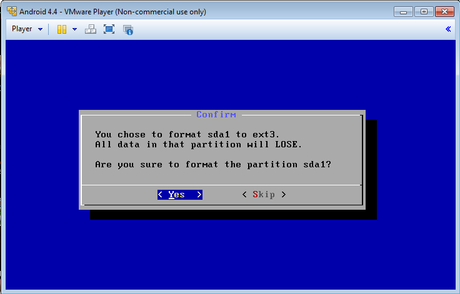
Empezará la instalación de Android...
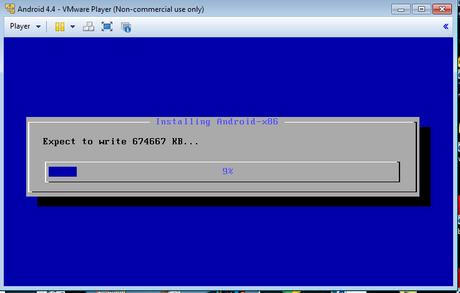
Luego elegimos la opción ReBoot. Una vez se reinicie la máquina empezará a iniciar Android por primera vez.
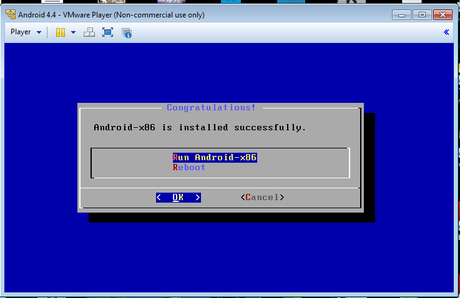
Si todo ha salido bien nos encontraremos con la pantalla de Bienvenida de Android 4.4
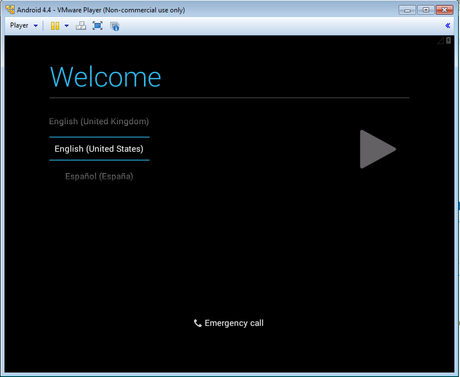
También te podría interesar:
- Instalar AppServ en windows 7
- Recuperando espacio de partición con formato ext2 en memoria sd
- Bloquear el acceso a sitios web utilizando archivo hosts
- Biografía Steve Jobs de walter isaacson PDF

